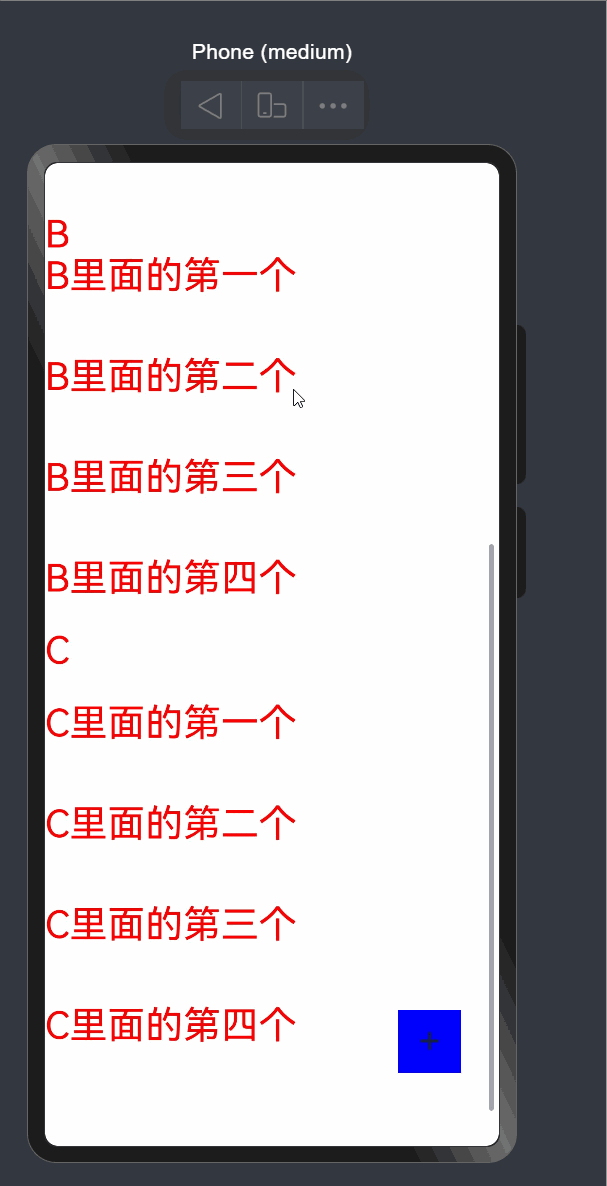滚动 List 组件
List 是很常用的滚动类容器组件之一,它按照水平或者竖直方向线性排列子组件, List 的子组件必须是 ListItem ,它的宽度默认充满 List 的宽度。
List 定义介绍
interface ListInterface {
(value?: { initialIndex?: number; space?: number | string; scroller?: Scroller }): ListAttribute;
}initialIndex:默认值为 0 ,设置 List 第一次加载数据时所要显示的第一个子组件的下标,如果超过最后一个子组件的下标,则设置不生效。
space:设置列表间的间隔距离。
scroller:设置滚动控制器。(控制滚动到具体位置具体看完整案例代码)
简单样例如下所示:
List({space: 10}) { // 设置ListItem之间的间隔为10
ListItem() { // List的子组件只能是ListItem
Text('Text1')
.size({width: '100%', height: 60})
.fontSize(26)
.backgroundColor('#aabbcc')
}
.width('100%')
ListItem() { // List的子组件只能是ListItem
Text('Text2')
.size({width: '100%', height: 60})
.fontSize(26)
.backgroundColor('#aabbcc')
}
.width('100%')
ListItem() { // List的子组件只能是ListItem
Text('Text3')
.size({width: '100%', height: 60})
.fontSize(26)
.backgroundColor('#aabbcc')
}
.width('100%')
ListItem() { // List的子组件只能是ListItem
Text('Text4')
.size({width: '100%', height: 60})
.fontSize(26)
.backgroundColor('#aabbcc')
}
.width('100%')
ListItem() { // List的子组件只能是ListItem
Text('Text5')
.size({width: '100%', height: 60})
.fontSize(26)
.backgroundColor('#aabbcc')
}
.width('100%')
}
.width('100%')
.height(200)
.padding(10)
.backgroundColor(Color.Pink)样例运行结果如下图所示:
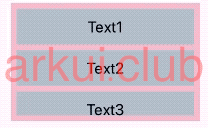
List 属性介绍
declare class ListAttribute<T> extends CommonMethod<T> {
sticky(value: StickyStyle): T;
listDirection(value: Axis): T;
scrollBar(value: BarState): T;
edgeEffect(value: EdgeEffect): T;
divider(
value: {
strokeWidth: number | string | Resource;
color?: Color | number | string | Resource;
startMargin?: number | string | Resource;
endMargin?: number | string | Resource;
} | null
): T;
editMode(value: boolean): T;
cachedCount(value: number): T;
chainAnimation(value: boolean): T;
}sticky
粘性定位 用来设置 List 的子组件是否需要粘性定位, StickyStyle 定义了以下 2 种粘性定位:
Header 设置头部固定定位
Footer: 设置尾部固定定位
None: 不设置粘性定位
listDirection:
设置子组件的排列方向, Axis 定义了以下 2 种排列方向:
Vertical(默认值):设置子组件竖直方向排列
Horizontal:设置子组件水平方向排列
edgeEffect:
设置 List 滑动到边缘时的滑动效果, EdgeEffect 定义了以下 2 种滑动效果:
Spring(默认值):弹性物理动效,滑动到边缘后可以根据初始速度或通过触摸事件继续滑动一段距离,松手后回弹。
None:没有滑动效果。
Fade: 阴影效果 滑动到边缘后会有圆弧状的阴影
divider:
设置分割线样式,默认无分割线,分割线样式说明如下:
strokeWidth:分割线的宽度
color:分割线的颜色
startMargin:分割线距离列表侧边起始端的距离。
endMargin:分割线距离列表侧边结束端的距离。
简单样例如下所示:
// private items: number[] = [0, 1, 2, 3, 4, 5, 6, 7, 8, 9, 10, 11, 12, 13, 14];
List() {// List默认竖直方向排列子组件
ForEach(this.items, (item: any, index?: number) => {
ListItem() {
Text('Text: ' + item)
.fontSize(20)
.height(40)
.backgroundColor("#aabbcc")
.width('100%')
}
})
}
.height(120)
.width('100%')
.divider({
strokeWidth: 4, // 设置分割线宽度
color: Color.Pink // 设置分割线颜色
})样例运行结果如下图所示:
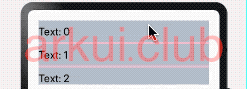
editMode:设置 List 是否可编辑,默认不可编辑。
chainAnimation:时候开启联动效果,默认不开启。
scrollBar:设置滚动条状态,功能同 Scroll 。
cachedCount:设置 List 的缓存数量。
List 事件介绍
declare class ListAttribute<T> extends CommonMethod<T> {
onScroll(event: (scrollOffset: number, scrollState: ScrollState) => void): T;
onScrollIndex(event: (start: number, end: number) => void): T;
onReachStart(event: () => void): T;
onReachEnd(event: () => void): T;
onScrollStop(event: () => void): T;
onItemDelete(event: (index: number) => boolean): T;
onItemMove(event: (from: number, to: number) => boolean): T;
}onItemDelete:列表项被删除时触发该回调。
onScrollIndex:当前列表显示的起始位置和终止位置发生变化时触发该回调。
onReachStart:滚动到顶部触发该回调。
onReachEnd:滚动到底部触发该回调
ListGroup 定义介绍
ListGroup 必须放在List里面, ListGroup里面只能放ListItem,定义如下:
interface ListItemGroupInterface {
(options?: ListItemGroupOptions): ListItemGroupAttribute;
}ListItemGroup 属性介绍
declare interface ListItemGroupOptions {
header?: CustomBuilder;
headerComponent?: ComponentContent;
footer?: CustomBuilder;
footerComponent?: ComponentContent;
space?: number | string;
style?: ListItemGroupStyle;
}header
设置 ListItemGroup 头部 HTML 用 Builder 装饰的
说明:可以放单个或不放子 HTML
headerComponent
设置 ListItemGroup 头部组件用 Builder 装饰的
说明:可以放单个或不放子组件
footer
设置 ListItemGroup 底部 HTML 用 Builder 装饰的
说明:可以放单个或不放子 HTML
footerComponent
设置 ListItemGroup 底部组件用 component 装饰的
说明:可以放单个或不放子组件
space
设置 ListItemGroup 之间的间距
style
设置 ListItemGroup 的样式
举例
@Builder
function ItemBuilder(text: string) {
Text(text)
.fontSize(30)
.fontColor(Color.Red)
.textAlign(TextAlign.Start)
.backgroundColor(Color.White)
.zIndex(100)
.width('100%')
}
List() {
ForEach(this.ListData, (content: ListType, index) => {
ListItemGroup({ header: ItemBuilder(content.name) }) {
ForEach(content.children, (result: ListItemType, index) => {
ListItem() {
Text(result.name).fontSize(30).fontColor(Color.Red)
}.height(80)
})
}
})
}ListItem 定义介绍
ListItem 用来展示 List 的具体 item,它的宽度默认充满 List 的宽度,它必须配合 List 使用才有效果,定义如下:
interface ListItemInterface {
(value?: string): ListItemAttribute;
}value:标记位,标记当前 item 的 flag。
ListItem 属性介绍
declare class ListItemAttribute<T> extends CommonMethod<T> {
sticky(value: Sticky): T;
editable(value: boolean | EditMode): T;
}editable
是否可以编辑,进入编辑模式后可以删除 item ,默认为 false。
swipeAction
是否可以横向滑动后出现写好的组件
简单案例
简单样例如下所示:
List({space: 10}) {
ListItem() {
Text('Text1')
.size({width: '100%', height: 60})
.fontSize(26)
.backgroundColor('#aabbcc')
}
.sticky(Sticky.Normal)// 设置吸顶效果
.width('100%')
ListItem() {
Text('Text2')
.size({width: '100%', height: 60})
.fontSize(26)
.backgroundColor('#aabbcc')
}
.width('100%')
ListItem() {
Text('Text3')
.size({width: '100%', height: 60})
.fontSize(26)
.backgroundColor('#aabbcc')
}
.width('100%')
ListItem() {
Text('Text4')
.size({width: '100%', height: 60})
.fontSize(26)
.backgroundColor('#aabbcc')
}
.width('100%')
ListItem() {
Text('Text5')
.size({width: '100%', height: 60})
.fontSize(26)
.backgroundColor('#aabbcc')
}
.width('100%')
}
.width('100%')
.height(200)
.padding(10)
.backgroundColor(Color.Pink)样例运行结果如下图所示:

完整样例
List 结合 ListItem 完整样例如下所示:
interface ListType {
name: string,
children?: ListItemType[]
}
interface ListItemType {
name: string
}
@Builder
function ItemBuilder(text: string) {
Text(text)
.fontSize(30)
.fontColor(Color.Red)
.textAlign(TextAlign.Start)
.backgroundColor(Color.White)
.zIndex(100)
.width('100%')
}
@Entry
@Component
struct Index6 {
@State ListData: ListType[] = [
{
name: "A",
children: [
{
name: "A里面的第一个"
},
{
name: "A里面的第二个"
},
{
name: "A里面的第三个"
},
{
name: "A里面的第四个"
}
]
},
{
name: "B",
children: [
{
name: "B里面的第一个"
},
{
name: "B里面的第二个"
},
{
name: "B里面的第三个"
},
{
name: "B里面的第四个"
}
]
},
{
name: "C",
children: [
{
name: "C里面的第一个"
},
{
name: "C里面的第二个"
},
{
name: "C里面的第三个"
},
{
name: "C里面的第四个"
}
]
}
]
private listScroller: Scroller = new Scroller();
@Builder
cehua(text: string) {
Text(text)
.fontSize(30)
.fontColor(Color.Red)
.textAlign(TextAlign.Start)
.backgroundColor(Color.White)
.zIndex(100)
.width('100%')
}
build() {
Stack({ alignContent: Alignment.BottomEnd }) {
List({ scroller: this.listScroller }) {
ForEach(this.ListData, (content: ListType, index) => {
ListItemGroup({ header: ItemBuilder(content.name) }) {
ForEach(content.children, (result: ListItemType, index) => {
ListItem() {
Text(result.name).fontSize(30).fontColor(Color.Red)
}.height(80).swipeAction({
end: {
builder: () => {
this.cehua("侧滑结果")
}
}
})
})
}
})
}
.sticky(StickyStyle.Header)
.onScrollIndex((index: number) => {
console.log(`滚动到了第` + index.toString() + "号元素")
})
.onReachStart(() => {
console.log("滚动到了头部")
})
.onReachEnd(() => {
console.log("滚动到了底部")
})
Text("+")
.width(50)
.height(50)
.textAlign(TextAlign.Center)
.fontSize(30)
.backgroundColor(Color.Blue)
.position({
right: 30,
bottom: 30
})
.onClick(() => {
this.listScroller.scrollToIndex(1)
})
}
}
}样例运行结果如下图所示: